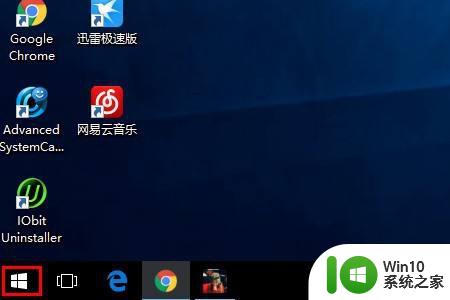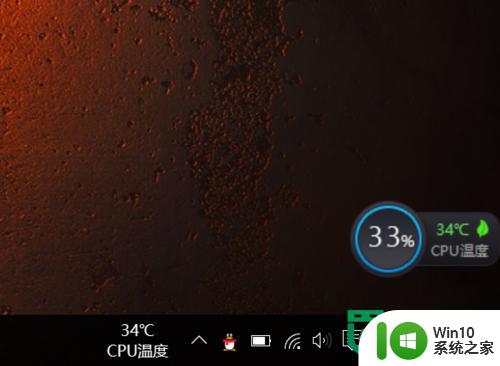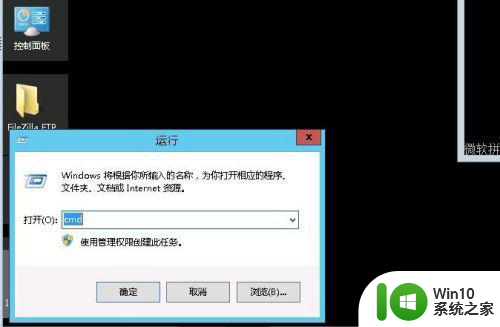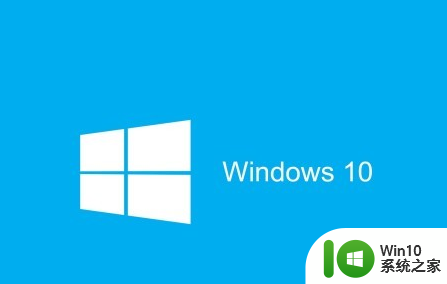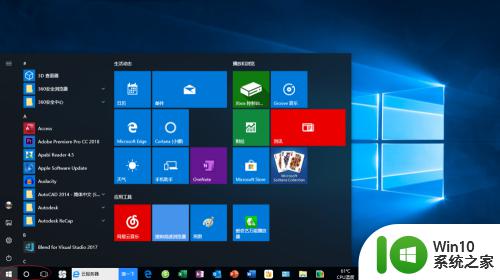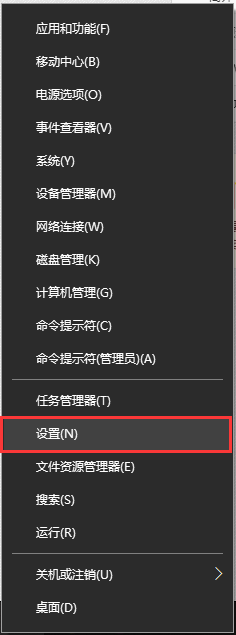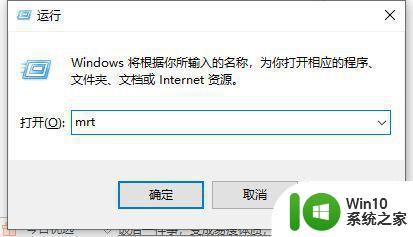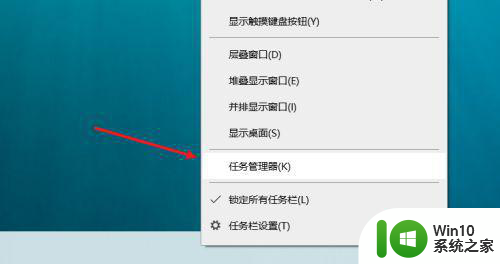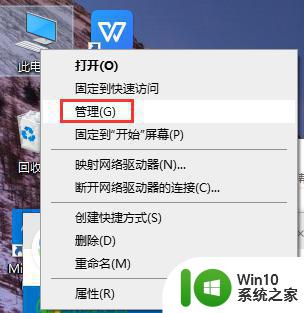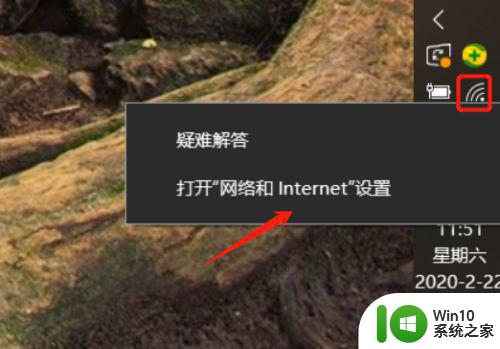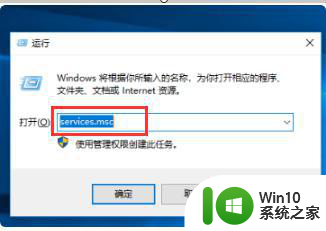win10如何查看网络使用情况及流量消耗 怎样在win10系统下查看每日的上网流量监控记录
win10如何查看网络使用情况及流量消耗,随着网络的普及和发展,我们越来越依赖于互联网的各种服务和应用,然而网络使用过度不仅会影响我们的健康和生活质量,还可能浪费我们的流量和金钱。因此了解自己的网络使用情况和流量消耗变得越来越重要。在Windows 10系统下,我们可以轻松地查看每日的上网流量监控记录,以便更好地管理我们的网络资源。下面就来看看具体的操作步骤吧!
解决方法:
1、选择开始按钮 在弹出的菜单中找到设置选项。
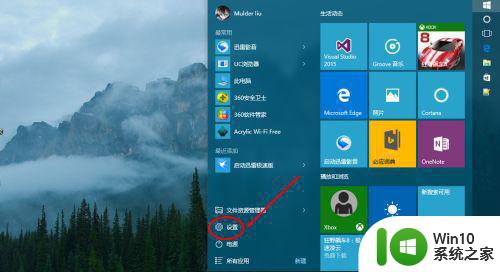
2、在打开的设置窗口中找到网络和internet。
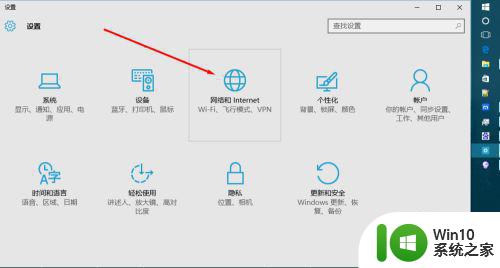
3、进入网络和internet 详细窗口,在左侧就可以看到数据使用量选项。
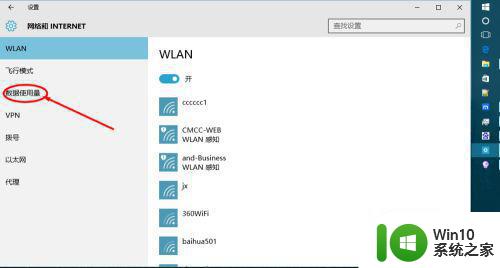
4、选择数据使用量,在右侧就可以看到统计信息,包括WiFi还有网线的流量饼状图。
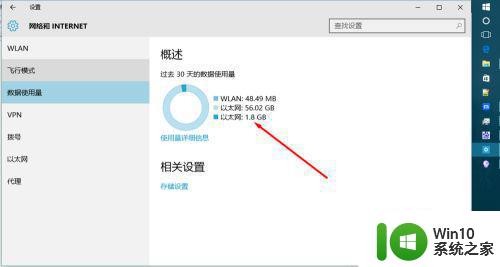
5、选择使用量详细信息,进入详细信息画面,在详细信息画面中就可以看到不同应用程序使用的流量了,感觉和手机很像了。
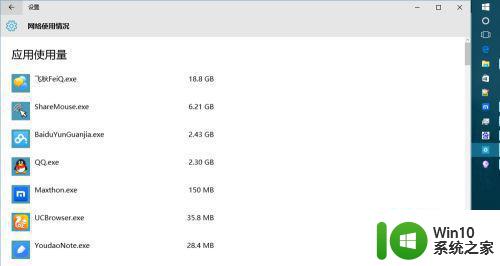
6、加入流量统计的好处,可以更直观的看到那些应用程序使用的流量多,那些在后台偷偷的跑流量,还是很有帮助的。
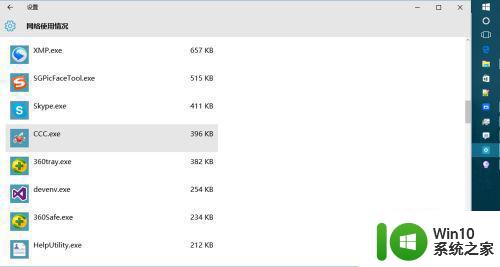
以上是Win10如何查看网络使用情况及流量消耗的全部内容,如果您遇到相同的问题,可以按照本文的方法来解决。